iis管理器怎么新建网站 IIS管理器上如何新建网站
iis管理器怎么新建网站,在IIS管理器中,如何新建网站是许多网站管理员和开发者常遇到的问题,IIS(Internet Information Services)是微软的一款强大的Web服务器软件,它提供了丰富的功能和灵活的配置选项。通过IIS管理器,我们可以轻松地创建和管理网站。但是对于初次接触或不熟悉的人来说,新建网站可能会感到有些困惑。本文将介绍在IIS管理器上如何新建网站的步骤和注意事项,帮助大家更好地掌握这一技巧。无论是搭建个人网站还是企业网站,通过掌握IIS管理器的新建网站方法,我们可以更好地运营和管理自己的网站。
具体步骤:
1.双击Internet信息服务(IIS)管理器

2.右击Internet信息服务下面的“网站”然后点击“新建”选择“网站”
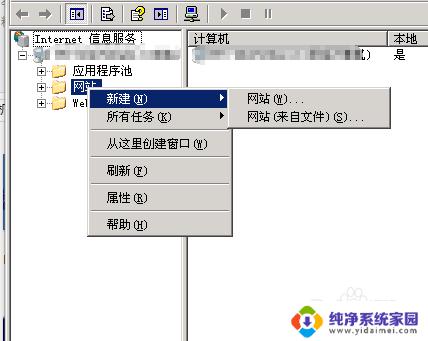
3.这里我们出来网站的创建向导,点击下一步
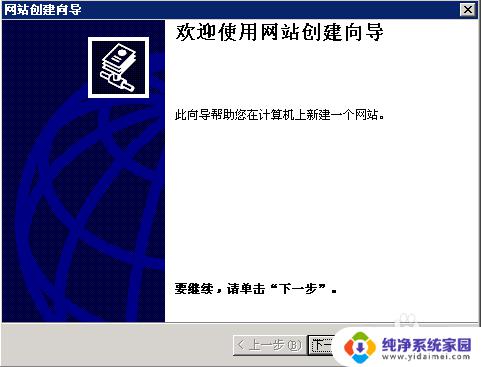
4.输入描述,就是你在Internet信息服务网站目录下的名称,方便与管理
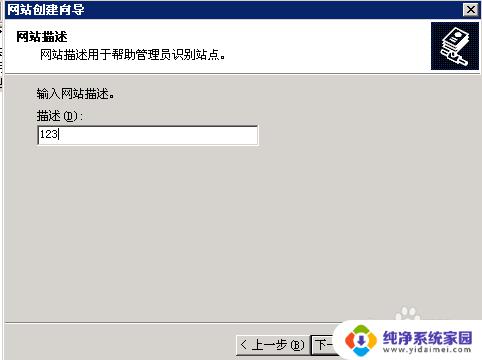
5.IP地址和端口的设置
网站IP地址:
如果你的服务器或者VPS上面,运营商给你配置了多个的IP地址。你可以选择你要使用的那个IP,否则就默认
端口默认80
网站的主机头,你可以填写解析了IP的域名
127.0.0.1是本地
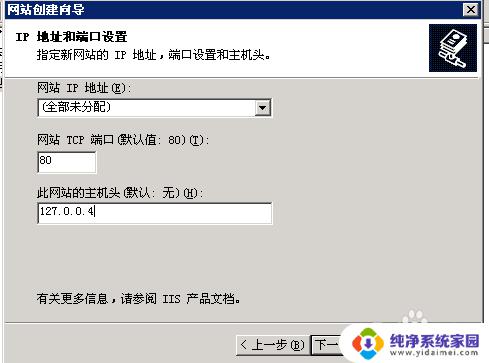
6.网站的主目录,是你网站的文件所存在的位置。比如网站程序,上传的资源
并且勾上允许匿名访问,不然你网站建立之后访问都需要登陆验证
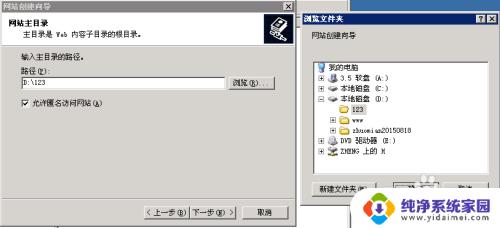
7.网站的访问权限:这里我们选择读取和运行脚本
点击下一步后,我们的网站都建立完毕了
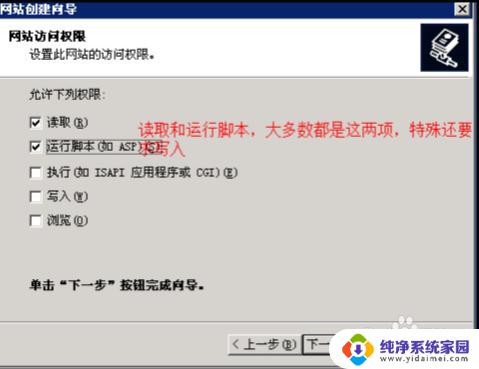
8.如何绑定和修改绑定的域名
我们右击刚刚建立的“123”网站
点击“属性”

9.“123”属性面板中,IP地址栏选择“高级”
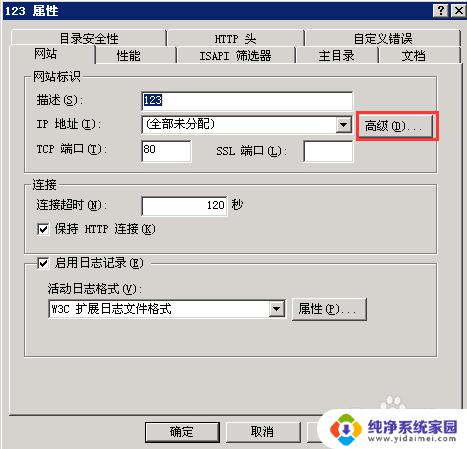
10.网站标识中我们可以看到,我们刚刚所绑定本地IP,选择点击“编辑”我们就能修改
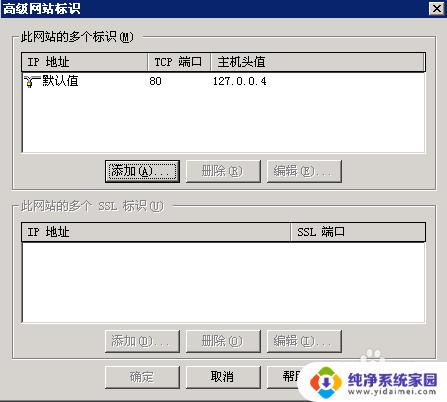
11.点击添加我们就可以添加新的网址,这里的默认端口都是80

12.如何增加默认文档?
我们在网站的属性面板中,选择“文档”文件夹中。点击“添加”,后添加上我们所需要的默认内容页即可!!
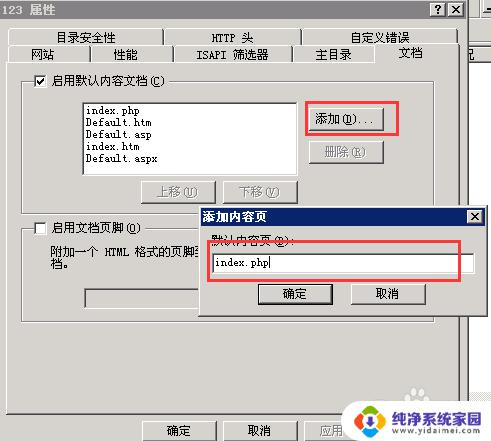
以上就是如何在 IIS 管理器中新建网站的全部内容,如果您遇到了相同的问题,可以参考本文中介绍的步骤来进行修复,希望这篇文章对您有所帮助。
iis管理器怎么新建网站 IIS管理器上如何新建网站相关教程
- 服务器iis在哪里打开 IIS管理器在哪里下载
- windows 11新资源管理器 Wind11 24H2版本文件资源管理器更新说明
- 新建的文件夹1木 怎样通过快捷键在文件资源管理器中新建一个文件夹
- 导出浏览器保存的密码 Edge浏览器密码管理器如何导出网站密码
- ie怎么建立网站桌面快捷方式 IE浏览器创建网址桌面快捷方式的方法
- 如何关闭windows资源管理器 电脑资源管理器无法启动怎么办
- 资源任务管理器怎么打开 如何打开Windows资源管理器
- macbook任务管理器怎么打开 苹果电脑如何打开任务管理器
- windows如何调出任务管理器 如何打开Windows任务管理器
- 笔记本的设备管理器在哪里 怎样在电脑上打开设备管理器
- 笔记本开机按f1才能开机 电脑每次启动都要按F1怎么解决
- 电脑打印机怎么设置默认打印机 怎么在电脑上设置默认打印机
- windows取消pin登录 如何关闭Windows 10开机PIN码
- 刚刚删除的应用怎么恢复 安卓手机卸载应用后怎么恢复
- word用户名怎么改 Word用户名怎么改
- 电脑宽带错误651是怎么回事 宽带连接出现651错误怎么办